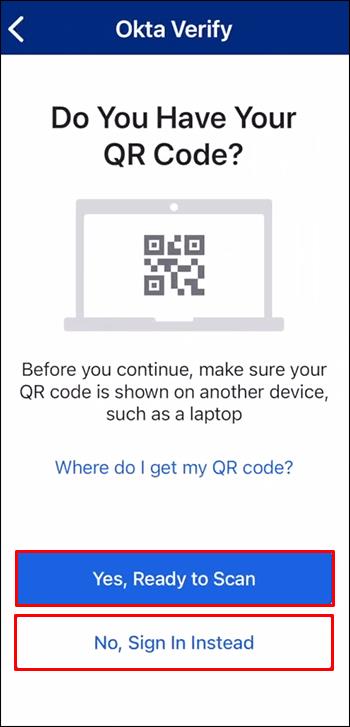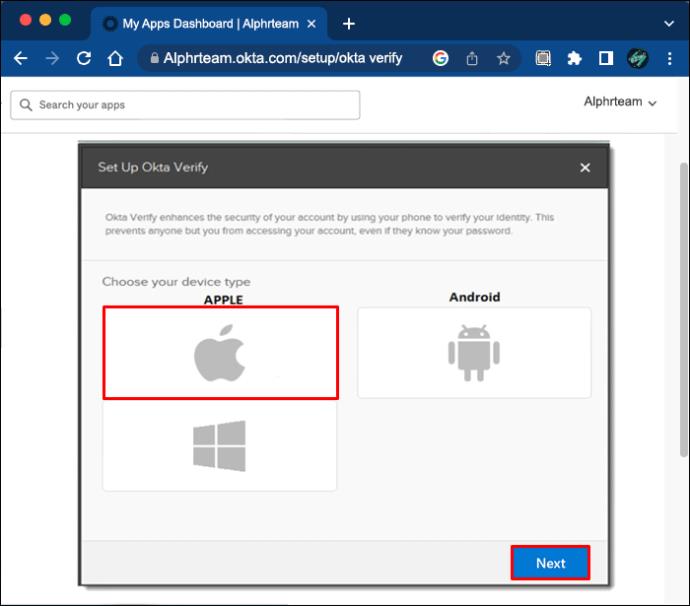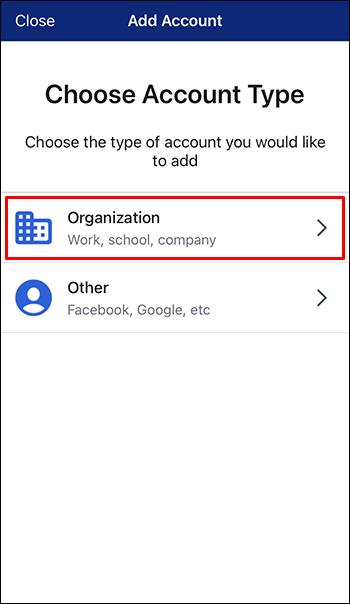Layanan manajemen identitas Okta telah membantu ribuan tim SDM dan TI meningkatkan produktivitas dan keamanan. Perangkat lunak Okta berfungsi dengan baik di perangkat Android dan iOS, tetapi menyiapkan telepon baru bisa jadi menantang. Karena Okta tidak akan secara otomatis memberi Anda akses ke aplikasi dan data Anda, Anda perlu mengatur akun Anda di ponsel baru. Untungnya, prosesnya relatif mudah.

Teruslah membaca untuk mempelajari lebih lanjut.
Cara Menambahkan Hp Android Baru
Menginstal Okta mungkin tidak menghubungkan perangkat ke akun pengguna Anda jika Anda memiliki ponsel baru. Sebelum menghubungkan kembali ke akun Okta Anda, pastikan Anda telah keluar dari aplikasi Verifikasi Okta di ponsel lama Anda. Anda juga dapat keluar dari dasbor perusahaan dengan membuka tab "Pengaturan".
Setelah Anda melakukan persiapan yang diperlukan, Anda dapat menautkan ponsel baru dan akun Okta Anda. Prosesnya terdiri dari tiga langkah. Pertama, Anda harus mengakses aplikasi Okta Verify atau memastikan Anda memiliki metode keamanan yang telah ditetapkan sebelumnya. Setelah Anda menerima kode keamanan, Anda perlu mengunduh aplikasi di perangkat baru dan menautkannya ke akun pengguna Anda.
LANGKAH 1
Menambahkan ponsel cerdas baru memerlukan akses ke Okta-End User Dashboard. Jika Anda memenuhi salah satu kriteria berikut, Anda tidak akan kesulitan mengakses dasbor:
- Aplikasi Okta Verifikasi berfungsi di ponsel cerdas lama Anda.
- Meskipun Anda telah mengunduh aplikasi Okta Verify, Anda juga telah menyiapkan metode keamanan lainnya. Ini bisa berupa SMS, Otentikator Biometrik, email, dll.
Pengguna yang tidak yakin apakah mereka memiliki metode keamanan lain dapat memeriksa dengan menempelkan alamat URL login di browser internet mereka. Saat Anda masuk dan menekan panah kecil di sebelah ikon "Verifikasi", Anda akan melihat metode perlindungan tambahan mana yang tersedia. Jika Anda tidak dapat melihat tanda panah, klik "Verifikasi dengan sesuatu yang lain" untuk melihat langkah-langkah keamanan potensial.
- Pengguna yang gagal memenuhi kriteria di atas harus menghubungi tim dukungan perusahaan mereka. Bergantung pada perusahaannya, beberapa pengguna hanya diperbolehkan menambahkan satu perangkat seluler ke akun Okta mereka.
LANGKAH 2
Saat Anda yakin dapat mengakses Dasbor Okta, Anda dapat melanjutkan dan menerima kode sandi pendaftaran Okta Verifikasi yang baru. Untuk melakukannya:
- Masuk ke dasbor Okta dari browser internet Anda. Jika Anda mengalami masalah saat masuk dengan kredensial Anda, hubungi tim dukungan perusahaan Anda untuk mengatasi masalah tersebut.

- Tekan panah kecil di sebelah nama pengguna Anda dan arahkan ke "Pengaturan."

- Jika Anda melihat opsi "Edit Profil", klik di atasnya. Masukkan kata sandi Anda jika Okta meminta Anda melakukannya.

- Gulir ke bawah hingga Anda mencapai "Verifikasi Ekstra". Bagian ini terkadang muncul sebagai "Metode Keamanan". Ini akan muncul hanya jika perusahaan Anda telah mengaktifkan opsi ini. Jika Okta Verifikasi muncul di bawah "Metode Keamanan", klik "Siapkan yang lain" dan pilih "Siapkan".

- Jika Okta Verifikasi muncul di bawah "Verifikasi Ekstra", ketuk "Hapus", dan tekan tombol "Ya" untuk mengonfirmasi keputusan.

- Ikuti petunjuk di layar.
- Arahkan ke tab Verifikasi Okta dan pilih "Siapkan."

- Pilih perangkat Anda dan ketuk tombol "Berikutnya".

Kode sandi pendaftaran akan muncul di layar Anda saat Anda menyelesaikan tindakan ini.
LANGKAH 3
Saat Anda mendapatkan kodenya, Anda dapat menghubungkan perangkat baru Anda ke Okta.
- Unduh aplikasi Okta Verifikasi dari Google Play Store di ponsel baru Anda.

- Luncurkan Okta Verifikasi dan ikuti petunjuk di layar.

- Pilih "Tambahkan akun", ketuk jenis akun yang ingin Anda tambahkan, dan klik "Organisasi".

- Pilih metode penyiapan.
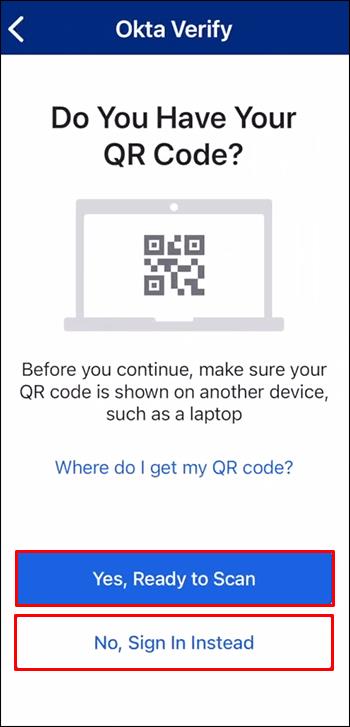
- Pindai kode pendaftaran dari ponsel atau PC lama Anda.
- Aktifkan biometrik jika diminta oleh aplikasi.
- Klik tombol "Selesai" untuk menyelesaikan koneksi ponsel baru dan akun Okta Anda.

Cara Menambahkan Ponsel iOS Baru
Jika Anda beralih ke iPhone baru, Anda mungkin kehilangan akses ke sumber daya kerja karena Okta tidak mengenali perangkat baru. Sebelum Anda menambahkan perangkat iOS ke akun Okta Anda, logout dari aplikasi verifikasi Okta di perangkat lama Anda. Jika Anda tidak memiliki telepon lagi, Anda dapat keluar menggunakan tab "Pengaturan" dari dasbor perusahaan Anda.
Menambahkan iPhone baru ke Okta adalah proses tiga langkah. Pertama, Anda akan memeriksa apakah Anda memenuhi kriteria tindakan keamanan dan menerima kode QR. Kode akan memungkinkan Anda mengaktifkan Okta Verifikasi di perangkat baru Anda.
LANGKAH 1
Menghubungkan ponsel baru ke Okta memerlukan akses ke Dasbor Okta. Sebelum menginstal aplikasi Okta di iPhone baru Anda, pastikan Anda memenuhi setidaknya salah satu kriteria berikut:
- Anda telah mengunduh Okta Verify di iPhone lama Anda, dan aplikasinya berfungsi.
- Anda memiliki metode perlindungan lain. Ini mungkin SMS, Kunci Keamanan, email, dll.
Pengguna yang tidak yakin apakah mereka telah melakukan pemeriksaan keamanan tambahan harus menempelkan URL login ke browser web. Setelah Anda masuk, tekan panah kecil atau pilih "Verifikasi dengan yang lain" untuk melihat langkah-langkah keamanan yang tersedia.
- Jika Anda belum menetapkan tindakan keamanan lain atau kesulitan menilai dasbor, hubungi tim dukungan perusahaan Anda. Beberapa bisnis hanya mengizinkan karyawan untuk menambahkan satu ponsel ke akun Okta mereka.
LANGKAH 2
Saat Anda yakin dapat mengakses dasbor, Anda dapat melanjutkan ke langkah berikutnya dan mendapatkan kode pendaftaran.
- Masuk ke Dasbor Okta dari browser web Anda. Jika perangkat lunak tidak menerima kredensial Anda, hubungi tim dukungan perusahaan Anda untuk memperbaiki masalahnya.

- Tekan panah kecil di samping nama pengguna Anda dan buka "Pengaturan".

- Ketuk "Edit profil" dan ketikkan informasi login Anda jika diminta oleh Okta.

- Gulir ke bagian bawah layar dan temukan "Verifikasi Ekstra". Bagian ini juga dapat muncul sebagai "Metode Keamanan".

- Jika opsi "Verifikasi Okta" muncul di bawah "Metode Keamanan", pilih "Siapkan yang lain", dan tekan "Siapkan".

- Jika opsi "Verifikasi Okta" muncul di bawah "Verifikasi Ekstra", pilih "Hapus", dan klik "Ya".

- Ikuti petunjuk di layar.
- Arahkan ke bagian Verifikasi Okta dan pilih "Siapkan."

- Pilih perangkat Anda dari daftar opsi dan klik "Berikutnya" untuk melihat kode sandi.
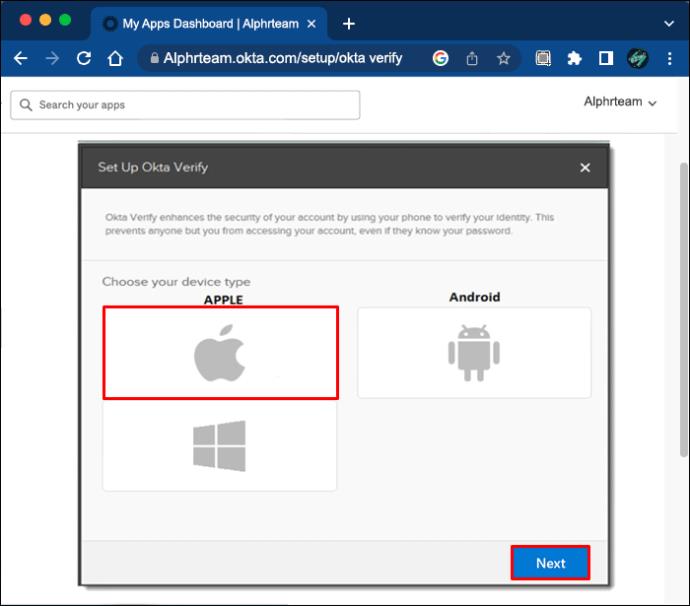
LANGKAH 3
Anda dapat menambahkan perangkat baru ke Okta saat menerima kode.
- Unduh aplikasi Okta Verifikasi dari Apple Store di ponsel baru Anda.

- Buka aplikasi dan ikuti petunjuk di layar.

- Pilih "Tambah Akun" dan pilih akun yang Anda tambahkan.

- Tekan "Organisasi" dan pilih metode penyiapan pilihan Anda.
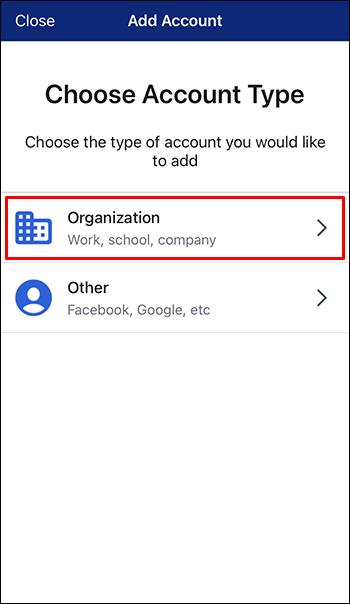
- Pindai kode pendaftaran dengan kamera iPhone Anda.
- Aktifkan Face atau Touch ID diminta oleh aplikasi.
- Jika layar "Siapkan autentikasi multifaktor" muncul, klik "Selesai". Tidak semua pengguna akan melihat layar ini.

Anda sekarang dapat menggunakan Okta Verifikasi di perangkat seluler baru Anda tanpa masalah.
FAQ tambahan
Bisakah saya menambahkan telepon baru saya ke Okta jika saya tidak memiliki perangkat lama saya?
Tanpa perangkat lama Anda, sulit menghubungkan ponsel baru ke akun Okra Anda. Ini hanya mungkin jika Anda telah menyiapkan tindakan verifikasi lain seperti SMS atau email. Jika Anda belum membuat metode lain, hubungi tim dukungan perusahaan Anda untuk mendapatkan panduan tambahan.
Mengapa saya tidak dapat menambahkan telepon baru ke Aplikasi Verifikasi Okra?
Jika Anda mengalami masalah saat menyiapkan perangkat seluler baru, kembali ke Google Play Store atau Apple Store dan pastikan Anda telah mengunduh Okta Verify versi terbaru. Juga, buka "Pengaturan" telepon dan pastikan waktu dan tanggal diatur ke "otomatis".
Tambahkan Perangkat Seluler Baru Dengan Mudah
Okta menyederhanakan pengaksesan sumber daya kerja, dan beralih ke perangkat seluler baru seharusnya tidak rumit. Baik Anda pengguna Android atau iOS, Anda dapat menambahkan perangkat Anda ke akun Okta dan menyelesaikan tugas kerja apa pun dengan sukses.
Apakah Anda pernah menggunakan Okta sebelumnya? Jika demikian, pada perangkat yang mana? Apakah Anda mengganti ponsel saat menggunakan perangkat lunak? Beri tahu kami di bagian komentar di bawah.